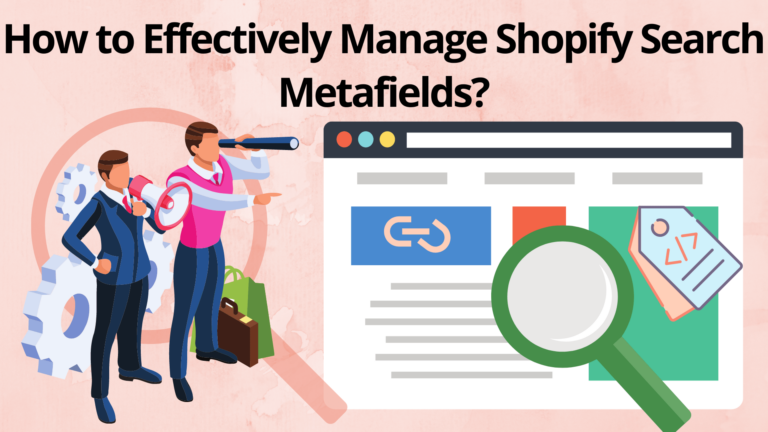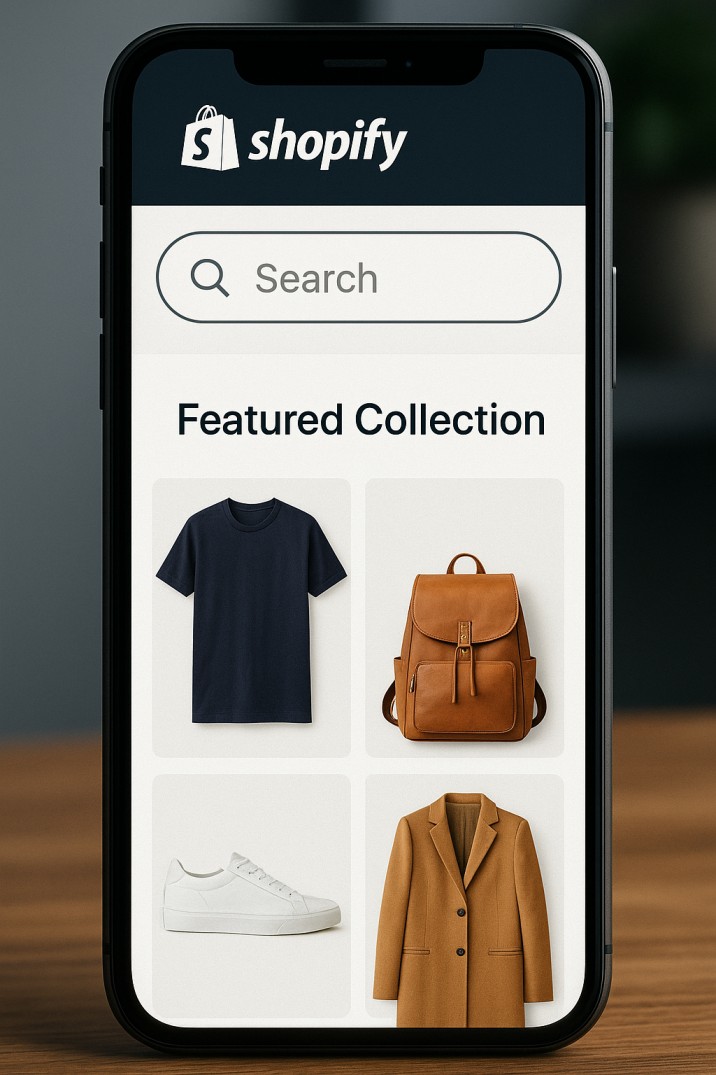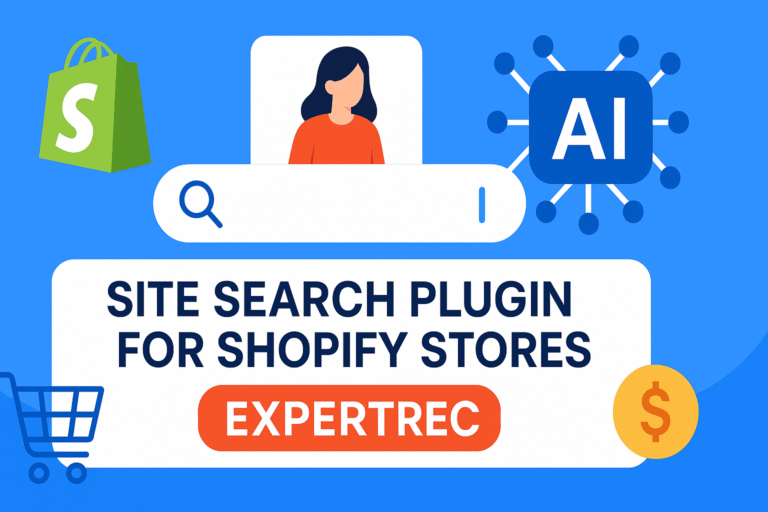Shopifyメタフィールドの管理
Shopifyのメタフィールドを数秒で管理し、数分以内に変更を確認できます。オンラインストアにShopify検索バーを追加する簡単な方法は3つあります。
1. Expertrec Shopify 検索バー
2. Expertrec Shopify検索プラグイン
3. Expertrecカスタム検索エンジン
また、コードを追加してデフォルトの検索バーを変更することもできます。コーディングに不安がある方には難しいかもしれませんが、その方法については後のセクションで説明します。まずは、最も簡単な方法から始めましょう:
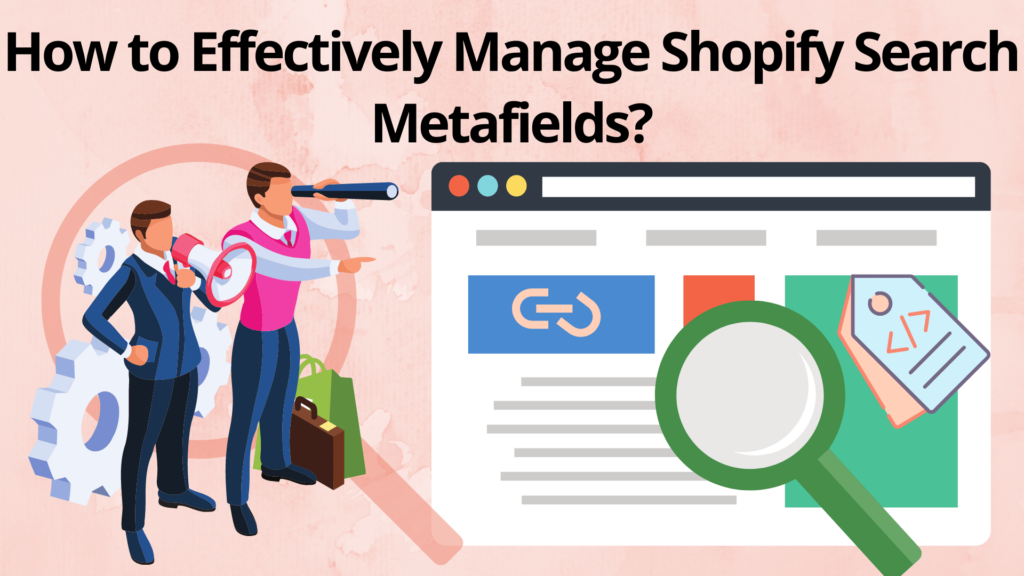
Expertrecスマート検索バーを使用してShopify検索メタフィールドを管理する
アプリでメタフィールドを変更する
メタフィールドについて適切に理解することは非常に役立ちます。しかし、メタフィールドを追加するにはLiquidにある程度精通している必要があります。つまり、開発者である必要がありますよね? しかし、もうそんなことはありません。すべての人が使える実用的な解決策ではないことは理解できます。そこで、Shopifyアプリが登場します。アプリの最も良い点は、グラフィカルユーザーインターフェースを提供していたことです。これにより、商品のメタフィールドを作成し、維持する方法が簡単になります。
メタフィールドは、特定の数の幸運な開発者だけがアクセスできる秘密の機能のように見えるかもしれませんが、そうではありません。今日からすぐに使用を開始できます。以下は、Expertrecスマート検索バーを使用してメタフィールドを変更する方法です。
1. Expertrec Shopify検索アプリ
注: Expertrec Shopify 検索バーはShopifyアプリストアに掲載されています。
1. Expertrecスマート検索バーをクリックしてアプリをインストールします。
2. インストール後、検索拡張機能を有効にして、実際に機能する変更された検索バーを使用できるようになります!
今、インストールボタンをクリックしてExpertrecスマート検索バーをインストールします。次に、無料トライアルを開始してShopify検索バーにアクセスします。Expertrecスマート検索バーが有効になっていることを確認してください。ここで、ShopifyストアにExpertrecスマート検索バーが表示されます。
Expertrecスマート検索バーを開くと、ダッシュボード → 検索設定 → ウェイトに移動すると、抽出されたメタが表示されます。ここで、ウェイトを変更し、検索結果にメタを表示するか非表示にするかを決定できます。ただし、すでに抽出されていない追加のメタフィールドを抽出するような高度なケースには、Expertrecサポートチームに連絡してください。彼らがバックエンドで処理します。これがShopifyメタフィールドを編集および管理する最も簡単な方法です。
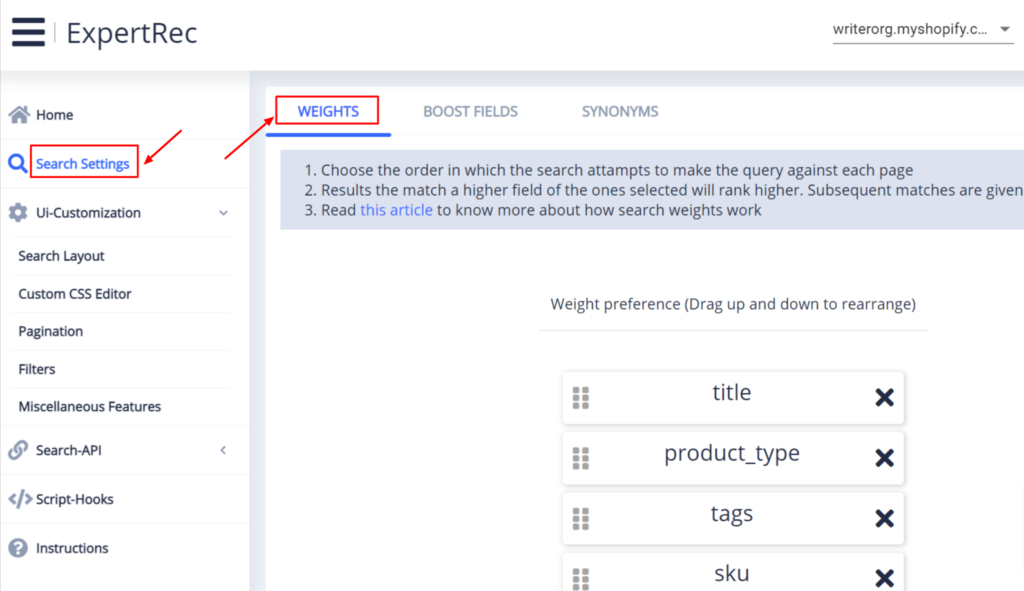
2. Expertrec Shopify検索プラグイン
2番目の方法は、最初の方法と非常に似ています。最初の方法でアプリをインストールすることができたと思います。
1. Expertrec Shopify検索プラグインをクリックします。
2. ShopifyストアのURLをショップドメインに入力します。
3. インストールボタンをクリックします。
4. Shopifyストアにログインし、インストールをクリックします。
5. Expertrec検索プラグインがインストールされます。
6. アプリセクションでExpertrec検索アプリがインストールされていることを確認します。
3. Expertrecカスタム検索エンジン
1. まず、Shopifyストアにログインして管理パネルにアクセスします。
2. オンラインストアをクリックし、テーマオプションを選択します。右側のアクションをクリックします。ドロップダウンメニューが表示されます。下から2番目の「コードを編集」オプションを選択します。
3. レイアウト内で、theme.liquidをクリックしてコードを追加します。右側にコードのセクションが表示されます。
4. 次に、Expertrecカスタム検索エンジンをクリックしてコードにアクセスします。Googleアカウントでログインし、Shopifyストアにコードを追加し続けます。
5. コードとタグをコピーします。両方をコピーする必要があります。
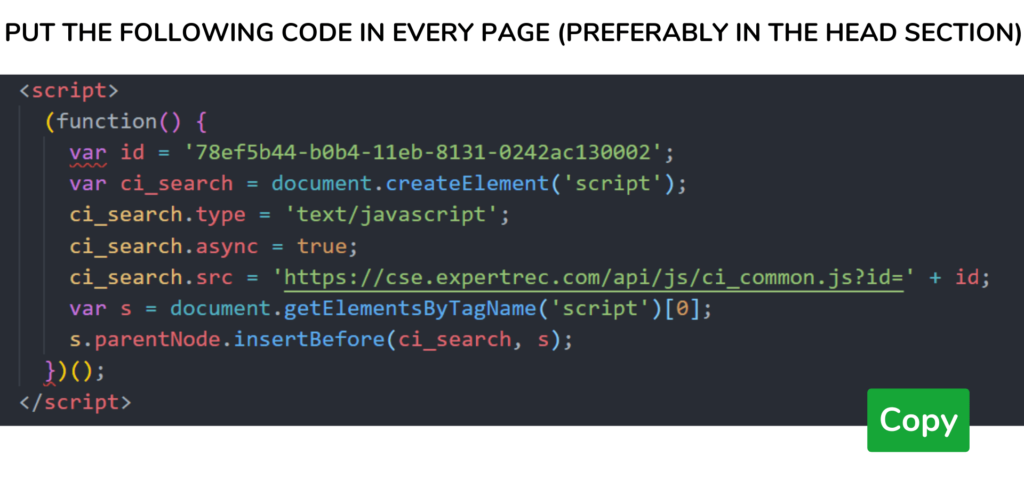
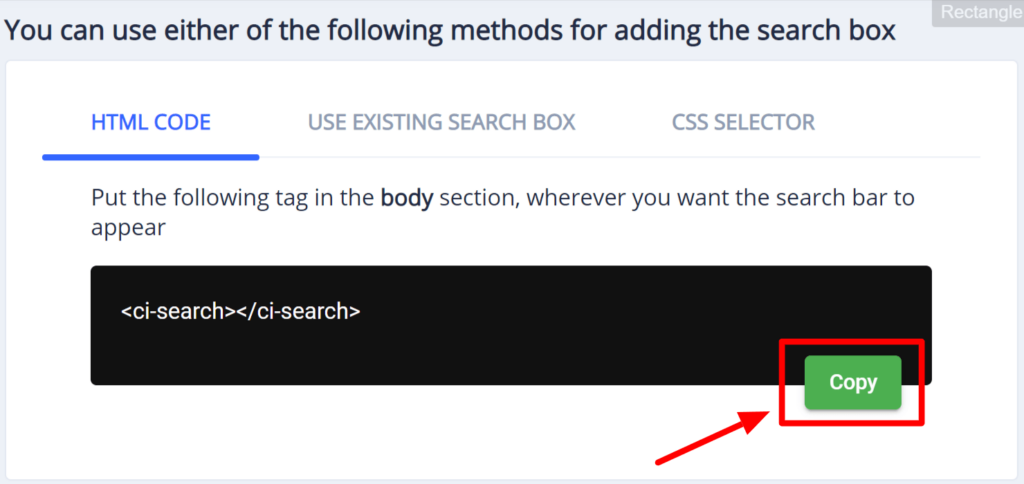
6. コードを<head>セクションに以下のように貼り付けます。ヘッドセクションの直下に貼り付けてください。また、HTMLタグを<body>セクション内の2つの異なる位置に貼り付けます。
7. 最後に、変更を保存してShopifyストアに戻ります。
この方法を使用すると、ShopifyストアにExpertrecカスタム検索エンジンが正常に組み込まれます。検索バーとエンジンが正常に機能することを確認するには、ストアでテストを行ってください。
次のセクションでは、コードを追加してShopifyの検索バーをカスタマイズする方法について詳しく説明します。次回をお楽しみに。